Peranti input dan output
Nama komputer diambil dari perkataan 'compute' yang membawa makna melakukan pengiraan. Peralatan yang melakukan tiga perkara iaitu menerima arahan input, memproses maklumat (mengira) dan mengeluarkan data output akan dipanggil 'computer'.
Komputer mempunyai 4 bahagian untuk ia beroperasi dengan sempurna seperti rajah di bawah.
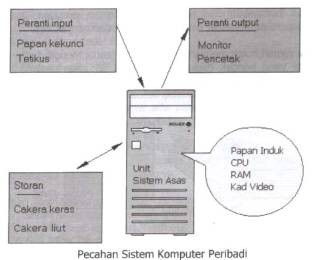 |
Peranti (device) input terdiri daripada papan kekunci dan tetikus di mana arahan dan maklumat dimasukkan. Pergerakan kursor (cursor) di skrin oleh tetikus dan menaip sesuatu di papan kekunci dianggap sebagai arahan pada komputer. Pengimbas dan cam video termasuk dalam gulungan peranti input. Unit Sistem paling asas terdiri dari prosesor, RAM, papan induk dan kad VGA akan memproses data dan menyimpan di piring storan serta keluar output di monitor. Apa-apa sahaja yang dipaparkan di skrin monitor walaupun cuma berbentuk prom C akan di sebut sebagai output. Sekiranya ingin salinan cetak, maklumat boleh pula dikeluarkan di mesin pencetak.
Perkakasan dan Perisian
Bila bercakap mengenai komputer, topiknya tidak akan kunjung padam, ada saja yang boleh diperkatakan. Walau bagaimanapun ia terhad kepada dua kumpulan terbesar yang bersaing hebat sejak akhir-akhir ini. Dua kumpulan itu terdiri dari Komputer Peribadi (Personal Computer) dan Komputer Apple (Apple Computer). Kedua-dua jenis komputer ini menggunakan perkakasan dan perisian yang berbeza.
Sebuah komputer itu dibahagikan kepada 2 bahagian iaitu perkakasan (Hardware) dan perisian (Software). Perkakasan komputer terdiri dari papan kekunci, tetikus, monitor, papan induk, RAM, kad video, kad bunyi dan sebagainya. Perisian pula adalah program yang disimpan di dalam cakera keras dan cakera liut untuk digunakan bagi melaksanakan berbagaibagai tugas. Contoh perisian untuk komputer peribadi (PC) seperti program Win95, Win98, WinNT, WinMe, Win2000, WinXP, Microsoft Office dan sebagainya. Salah satu program sistem operasi percuma yang mula diiktiraf ialah program Linux.
Pemasangan program berkenaan memerlukan sedikit kemahiran dan driver menyokong perkakasan agak terhad. Namun peningkatan sokongan program tersebut dari segi perisian dan driver perkakasan bertambah dari hari ke hari. Contoh program Linux yang terkenal seperti dari syarikat Redhat, Mandrake dan banyak lagi.
Pengguna rumah boleh memilih perisian yang sesuai mengikut citarasa dan kerja-kerja yang hendak dilakukan. Windows 95 atau singkatan Win95, Win98, WinMe dan WinXP lebih dititikberatkan kepada pengguna rumah mana kala WinNT dan Win2000 lebih sesuai untuk pejabat.
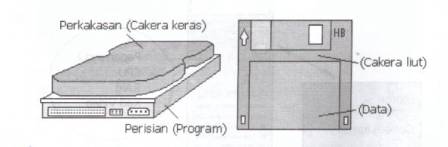 |
Rajah sebuah cakera keras dan sekeping cakera liut atau disket sebagai perkakasan dan program di dalam kedua-dua perkakasan tersebut sebagai perisian.
Komputer Berjenama dan klon
Apa itu klon?
Kion (clone) bererti sesuatu yang menyerupai yang asal atau cuba meniru sehingga menjadi serupa. Berjenama bererti sesuatu yang memakai nama khas dan menjadi popular.
Berjenama dan kion
Komputer bejenama atau klon sebenarnya sama dari segi operasi. Perkakasan klon bagi komputer dibuat oleh berbagai-bagai syarikat komputer seluruh dunia, terutama di Asia. Bagi komputer yang bedenama pula, perkakasan dibuat oleh syarikat gergasi seperti Compaq, NEC, Acer, Dell dan lain-lain lagi.
Kebanyakan syarikat-syarikat komputer berjenama ini membuat pelbagai perkakasan untuk sebuah komputernya. Ini bererti, cuma perkakasannya saja boleh digunakan sekiranya ada kerosakan. Cara ini bagi mengelakkan dari perkakasan yang tidak serasi atau sesuai digunakan dan diberi jaminan oleh syarikat berkenaan. Untuk memasang sebuah komputer klon, perkakasan dari mana-mana syarikat komputer yang membuat perkakasan klon boleh di ambil. Sekiranya ada kerosakan pada komputer, perkakasan dapat ditukar dengan cepat dan mudah.
Pilihan di tangan anda
Apa yang dicari pada sebuah komputer atau perkakasan, tidak kira berjenama atau klon, seharusnya ada perkhidmatan selepas jualan dan laman web syarikat bagi tindak balas segera serta lapuran terkini. Perkakasan klon juga tidak kurang laman web masing-masing untuk kepentingan pengguna agar membuat pilihan yang tepat. Sebenarnya terpulang kepada citarasa masing-masing dalam membuat pilihan kerana setiap sesuatu itu ada baik dan buruknya.
Perkakasan klon terlalu banyak di luar sana, harus berhati-hati semasa memilih. Seharusnya diikuti setiap penerangan berkenaan ICT selagi terdaya dan mendapat informasi 'feedback' masakini melalui media massa atau Internet. Pemilihan komputer atau perkakasan harus berpandukan senarai model terkini kerana perubahan IT terlalu cepat dan harus diikuti setiap masa dan ketika. Alpa saja seketika, kita akan ketinggalan jauh.
Langkah-Langkah Keselamatan
Langkah-langkah keselamatan perlu diambil memandangkan kerja-kerja yang akan dilakukan bersangkutan dengan elektrik. Tindakan yang betul harus diambil dan jangan beri ruang pada kesilapan. Tindakan-tindakan itu seperti berikut:
Lapik getah (rubber mat) di tempat kerja atau pakai kasut getah (rubber boot) yang dapat menghindar dari kejutan elekrik.
Guna pena ujian (test pen) sekiranya perlu untuk menguji alat-alat elektrik setelah dipasang.
Awasi kad-kad litar dari kerosakan elektrostatik (static electricity).
Peralatan Kerja (Tools)
Untuk permulaan pemasangan komputer, pemandu skru (screw driver) dan pena ujian sudah mencukupi. Dapatkan peralatan tambahan bila perlu sahaja kerana dengan car-a itu setiap pembelian akan digunakan sepenuhnya. Contoh peralatan tambahan seperti satu set komputer tool kit, multimeter (meter pelbagai guna), kanta pembesar, lampu suluh, peralatan pateri (soldering equipment) dan sebagainya.
Meja kerja (Work bench)
Meja tempat membuat keda-keda pemasangan dan penyelenggaraan harus mempunyai ciri-ciri keselesaan dan keselamatan. Ukuran meja selebar 3 meter persegi atau sebesar meja makan 6 bangku sudah memadai.
Meja untuk pemasangan dan penyelenggaraan komputer se arusnya mempunyai sekurang-kurang empat soket bekalan elektrik dekat dengannya. Alas getah atau tikar getah dimestikan dan meliputi kawasan sebesar meia. Meja yang hendak digunakan biarlah lebarnya lebih kurang satu meter erse i untuk keselesaan semasa bertugas.
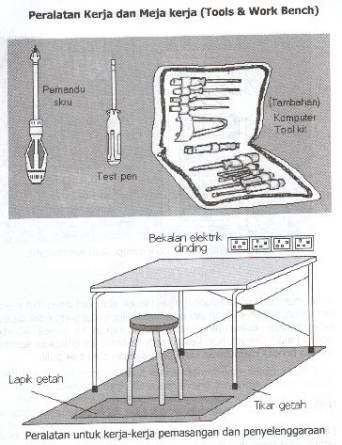 |
Amaran!!!
Komputer yang telah dibeli sebagai satu unit biasanya akan disealkan dengan kertas keselamatan tarikh dan logo kedai. Sekiranya seal dirosakkan, ia akan membatalkan perjanjian waranti. Dari itu elakkan dari membuka kotak komputer atau perkakasan yang telah di sealkan. Sekiranya ada masalah dalam tempuh waranti, hantar komputer ke pembekal untuk diperbaiki.
Electrostatik
Untuk menjaga kad-kad seperti papan induk atau kad video dari mengalami kerosakan, sentuh dengan jari di bahagian komputer yang tidak disaluti cat. Kabel bekalan kuasa yang telah disambungkan ke punca AC (bekalan elektrik) akan menyalurkan kesan statik ke bumi. Ini dilakukan sekali sahaja semasa hendak memulakan kerja pemasangan atau baik pulih.
 |
Nota:
Electrostatic discharge (ESD) bermaksud pengaliran keluar statik elektriksiti (static electricity) dari sumber luar, umpama tangan manusia, ke kad litar elektronik yang boleh menyebabkan kerosakan.
Cara-cara Memegang Kad-kad Litar
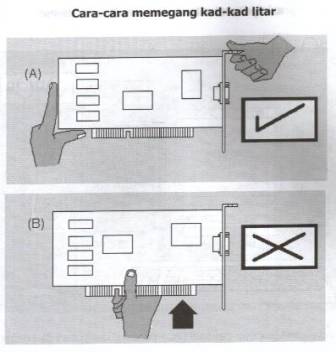 |
Cara memegang kad dengan betul harus dipraktikkan setiap masa bagi mengelakkan kad menjadi rosak. Cara betul yang disyorkan seperti dalam rajah A. Jangan sesekali menyentuh bahagian litar (anak panah) atau terkena komponen yang tidak bersalut di atas papan litar seperti yang ditunjukkan dalam rajah B.
Sepatutnya penjagaan kad harus diambil kira dari mula perkakasan diterima dan membiarkan kad-kad di dalam bungkusan statik sehingga hendak digunakan.
Komputer Pandangan Depan
 |
Set komputer klon pada rajah akan dipasang mengikut manual ini. Berbagai-bagai jenis, perkakasan sama ada baru atau terpakai boleh didapati dan dipilih untuk memasang sebuah komputer idaman hati.
Setelah dikumpul perkakasan yang dikehendaki sedikit demi sedikit, sebuah komputer klon akan terbina berkat dari minat, keazaman, keberanian dan sedikit modal. Pengetahuan boleh dilatih dan dipupuk sehingga diri dapat melakukan kerja-kerja pemasangan dengan konfiden.
Komputer Pandangan Belakang
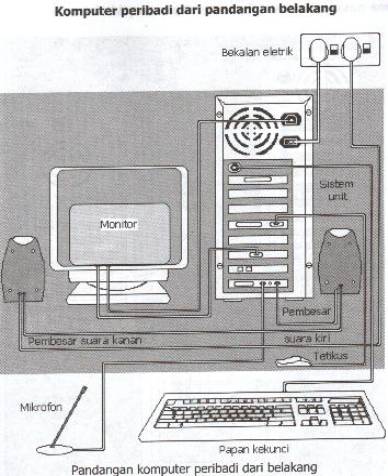
Pandangan dari belakang sebuah komputer kion yang akan dibina mengikut manual ini. Semua sambungan perkakasan direka berbeza mengikut Perkakasan masing-masing. Pemasangan perkakasan tidak akan tersilap dan ini satu berita baik kepada pengguna baru yang mula hendak bedinakjinak dengan komputer.
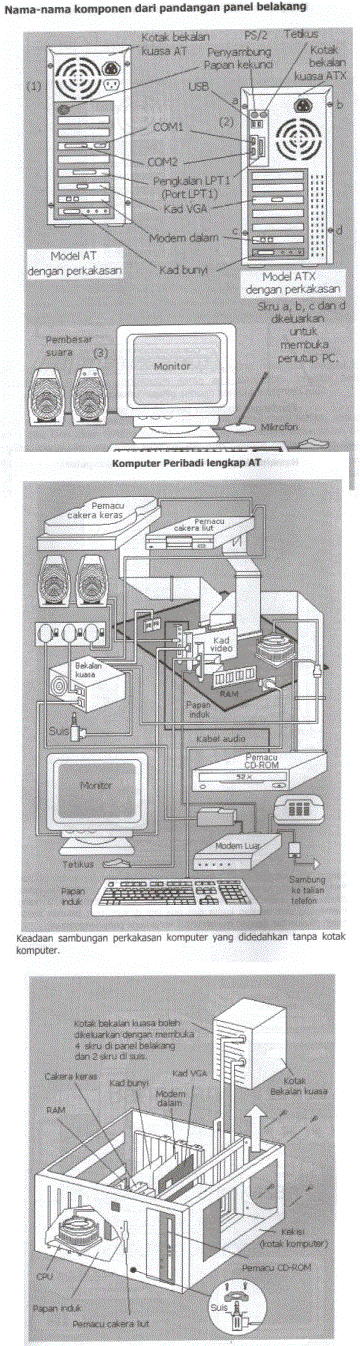 |
Perkenalan Perkakasan komputer
Perkakasan komputer boleh dibahagikan kepada 3 kumpulan.
1. Komputer Sistem Asas
Komputer Sistem Asas terdiri dari sebuah komputer yang mempunya perkakasan yang paling sedikit. Biasanya digunakan untuk menulis rencan atau keda-keda mudah. Sebagai panduan senarai perkakasan Sistem Asas seperti di bawah.
Papan induk (Motherboard): Hampir kesemua perkakasan akan diletak di atasnya.
Prosesor (Microprocessor atau CPU): Memproses data untuk keseluruhan sistem.
Kotak komputer, bekalan kuasa dan kabel kuasa (Casing, power supply dan power cable): Bekalan kuasa untuk sistem boleh berfungsi.
Ingatan capaian rawak (RAM): Memori sementara yang penting.
Cakera keras serta kabel reben 40 pin (HDD): Storan untuk sistem operasi dan aplikasi.
Pemacu cakera liut atau pemacu layut serta kabel reben 34 pin (FDD): Membaca dan menulis data ke disket 1.4MB.
Kad Video (Video card): Untuk memproses dan menghantar data video ke skrin.
Monitor: Paparan untuk dilihat aktiviti komputer.
Papan kekunci (Keyboard): Peranti input yang penting.
Tetikus (Mouse): Peranti input kedua yang penting.
CPU - Central Processing Unit
HDD - Harddisk drive
FDD - Floppy Disk drive
RAM - Random Access Memory
2. Komputer Sistem Multimedia
Komputer Sistem Multimedia terdiri dari sebuah sistem yang mempunyai bunyi dan boleh memainkan video cakera padat (VCD), Cakera padat (CD) serta berkaraoke. Senarai perkakasan sistem multimedia yang dicampurkan dengan perkakasan sistem asas seperti di bawah.
Kad bunyi (Sound card) : Menghantar data audio ke pembesar suara.
Pemacu CD-ROM (CD-ROM drive) : Membaca data dari CD, VCD dan CDROM.
Mikrofon (Microphone) : Tujuannya untuk berkaraoke dan sembang dalam talian.
Pembesar suara (Speaker) : Mengeluarkan bunyi atau suara dari sumber kad audio.
3. Komputer Internet Tersedia
Komputer yang disediakan modem (Internet Ready) untuk melayari Internet. Senarai perkakasan sistem Internet, tambahan kepada sistem asas seperti di bawah.
Papan Induk (Mother Board)
Papan induk boleh dianggap sebagai salah satu perkakasan yang sangat penting dalam sesebuah komputer. Pemilihannya bergantung kepada tugasan yang hendak dibuat dan kemampuan upgrade. Di atas papan induk akan diletakkan pelbagai perkakasan seperti CPU, RAM, kad-kad tambahan dan sebagainya. Ini bererti, semasa membeli papan induk, buatlah pemilihan yang bijak kerana perkakasan boleh ditambah tanpa perlu menukarkan papan induk. Ada berbagai-bagai jenis papan induk mengikut prosesor yang hendak digunakan.
Papan induk datang dalam bentuk AT dan ATX. Papan induk AT telah berada di pasaran sejak sekian lama. Papan induk ATX memasukkan komponen seperti Port COM1, COM2, LPT1, USB dan PS/2 di atasnya tidak seperti papan induk AT. Dengan sendirinya, papan induk ATX memeriukan kotak komputer jenis ATX dan bekalan kuasa jenis ATX juga.
Komponen-komponen papan induk
Papan induk mempunyai pelbagai komponen di atasnya dan berbeza dari sebuah ke sebuah mengikut jenis CPU yang hendak digunakan. Komponen-komponen yang dimaksudkan seperti di bawah,
BIOS akronim bagi sistem input-output asas (basic input-output system), akan beroperasi dengan sistem mengenai maklumat perkakasan komputer semasa startup. la menyokong pemindahan data antara peranti-peranti perkakasan. Kebanyakan BIOS di papan induk kini sudah Julus pepijat Y2K yang menjadi masalah besar semasa menjelang tahun 2000 dahulu. Apa yang sebenarnya berlaku, pada masa mula-mula komputer dibina, storan terlalu kecil dan penjimatan ruangan menjadi kritikal. Untuk menyelamatkan keadaan, tahun diberi dua angka sahaja dan apabila tiba tahun 2000, sistem akan beranggapan tahun berbalik kepada 1900. Kekeliruan ini disebut sebagai pepijat Y2K dan dibetulkan dengan menukar perisian atau perkakasan Y2K serasi.
Cache Aras 2 (L2 Cache) di papan induk sebenarnya sejenis RAM statik (static) bagi tujuan mempercepatkan operasi komputer. Lagi banyak cache lagi baik dan biasanya papan induk kini dibekalkan sebanyak 512 KB atau lebih.
Cipset adalah litar-litar bersepadu dalam satu unit untuk melakukan beberapa tugasan biasa. Dalam papan induk, tugas cipset bagi menentukan berbagai-bagai perkara penting seperti kelajuan sistem bas, jenis PAM atau memori yang boleh digunakan, jenis CPU dan lainlain lagi. Satu papan induk dengan yang lain amat berbeza bergantung kepada kemampuan dan kecanggihan sesuatu cipset itu. Sesetengah pengeluar meningkatkan taraf kemampuan cipset dan papan induk yang sama sudah boleh melakukan perkara-perkara yang lebih baik dari sebelumnya.
Jenis jumper perlu juga diambil perhatian. Ada papan induk menggunakan jumper fizikal dan sesetengahnya jenis suis. Jumper jenis ketiga pula menggunakan CMOS setup untuk setkan jumper secara perisian. Kebanyakan papan induk kini juga ada kombinasi CMOS setup dan jumper flzikal atau jumper dan suis.
Slot RAM bagi SIMM dan DIMM seharusnya mencukupi untuk tugasan. Slot SIMM mempunyai 72 pin dan DIMM pula 168 pin. Slot RAM di papan induk kini kebanyakannya jenis DIMM. Pemilihan RAM harus sesuai dengan papan induk agar kedua-duanya beroperasi dengan baik.
Komponen slot tambahan ISA, PCI dan AGP sangat penting juga diberi perhatian, terutama slot PCI yang kini banyak perkakasan jenis slot tersebut. Slot tambahan AGP pula untuk kad grafik yang lebih baik dari segi prestasi dan resolusi.
Slot FDD dan HDD adalah untuk pemacu cakera liut dan cakera keras. Satu slot FDD boleh menampung dua pemacu cakera liut dan empat penyambung IDE0 dan cakera keras untuk IDE0 dan IDE1. Ada kalanya sesetengah pengeluar IDE1 dinarnakan IDE1 dan IDE2 mengikut perkakasan.
Penyambung bekalan kuasa AT dan ATX kadang-kadang dibekalkan dalam satu papan induk, biasanya terdapat pada papan induk jenis lama. Kebanyakan papan induk kini dibekalkan dengan penyambung ATX saja memandangkan keperluan voltan 3V untuk litar-litar tertentu dalam papan induk ATX berkenaan.
Penyambung USB seharusnya dibekalkan untuk semua papar induk kerana perkakasan jenis USB kini kian banyak. USB 1.1 memindahkan data antara perkakasan jenis USB dengan komputer pada tahap 12 mbps iaitu 12 megabit sesaat. Keluaran terbaru USB 2.0 bcleh menghantar data sepantas 480 mbps.
Komponen pengkalan (port) COM1, COM2 dan penyambung papan kekunci bersiri digunakan untuk disambungkan ke tetikus bersiri, modem luar dan papan kekunci bersiri mengikut susuran. Port LPT1 (Line printer terminal) pula untuk perkakasan seperti pencetak, pengimbas, kamera video dan sebagainya.
PS/2 bererti 'personal system', penyambung yang digunakan kebanyakan komputer berjenama. Perkakasan seperti tetikus dan papan kekunci kerap menggunakan kemudahan ini.
CMOS bermaksud complementary metal-oxide semiconductor untuk menyimpan maklumat perkakasan seperti jenis storan, jumlah RAM serta waktu dan tarikh. Untuk mengubah senarai perkakasan dalam menu CMOS, tekan kekunci Del berulang kali semasa komputer sedang dimulakan.
Bateri Komputer
Tugas bateri CMOS untuk memberi kuasa kepada cip CMOS menyimpan maklumat perkakasan semasa komputer tidak beroperasi. Ada 3 jenis bateri yang biasanya terdapat di atas papan induk seperti di bawah,
Bateri Lithium Ion kelihatan seperti sekeping wang siling 10 sen, paling banyak sekali di papan induk kini. Untuk menukarkannya amat mudah sekali.
NVRAM (cip kombinasi bateri) berukuran panjang 2cm, lebar 1.5cm dan tinggi 0.5cm, dipateri ke papan induk dan sesetengahnya bersoket. Yang bersoket, cip bateri boleh dicungkil keluar dan diganti. Jarang sekali dilihat bateri jenis ini sekarang, mungkin sudah pupus.
Bateri Ni-Cad sangat popular satu ketika dulu. la dilekatkan pada papan induk 286, 386 atau 486 dan sudah tidak dikeluarkan lagi. Bateri jenis ini juga dipateri dan sangat sukar untuk dikeluarkan. Setelah semua perkakasan dibuka termasuk papan induk dari kotak komputer, baru bateri dapat dikeluarkan dengan bantuan peralatan pateri,
Bateri yang terdapat di atas papan induk kini dari jenis LITHIUM 3V, menyerupai siling 20 sen seperti dalam rajah sebelah. Tujuan bateri tersebut untuk memberi kuasa kepada cip CMOS bagi menyimpan maklumat komputer semasa tidak beroperasi. Jangka hayat bateri dari tiga hingga lima tahun dan sekiranya rosak atau lemah, komputer akan memberi isyarat semasa setiap kali komputer hendak dihidupkan.
 |
Cara-cara menukar bateri jenis Lithium
Ada kalanya bateri terpaksa ditukar dan untuk mengeluarkannya tidaklah susah sangat. Dengan hujung pensil tekan ikut anak panah A untuk melepaskan bateri dari cangkuk. Tekan dengan jari ikut anak panah B dan bateri sudah boleh dikeluarkan ikut arah C.
Tukar bateri dengan jenis yang sama dan pastikan kedudukan tanda positif (+) seperti sebelum dikeluarkan tadi.
